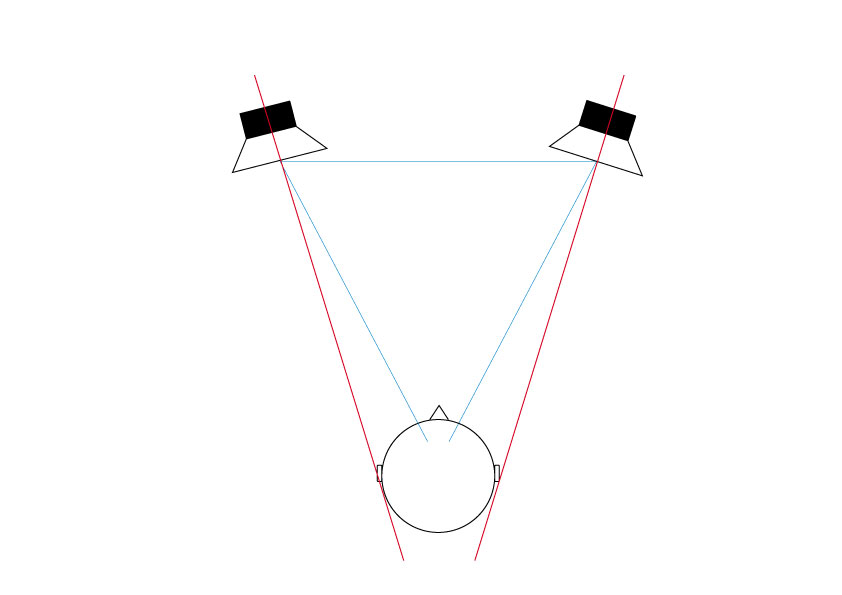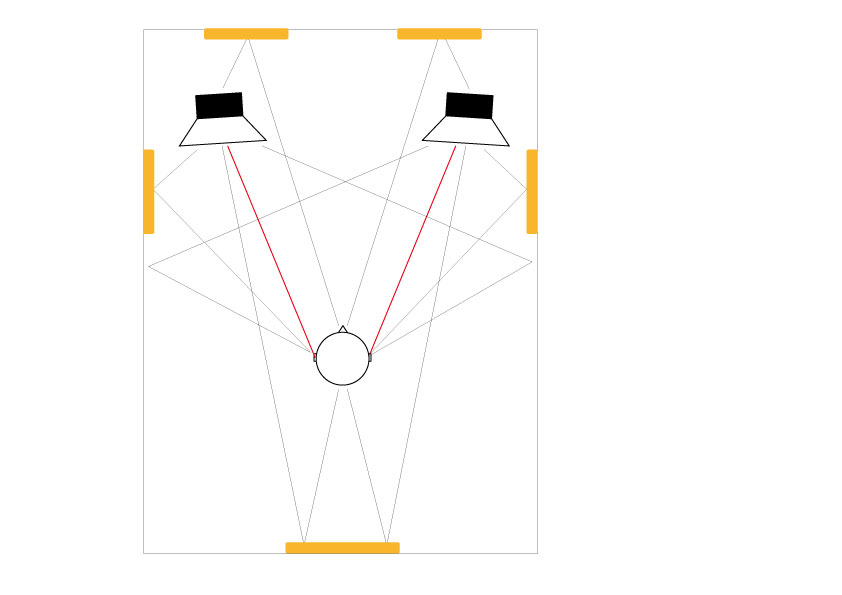モニター・スピーカーのセッティング方法を徹底解説!
- 2018/7/17
- レポート
- モニター・スピーカー, モニター環境
 何より重要なモニター環境
何より重要なモニター環境
パソコンで曲を作るためには、いろいろな機材を揃えなくてはなりません。そんなこともあってか、ホームスタジオにおいて「モニター・スピーカー」はどうしても後回しにされてしまいがち。しかし、よく考えてみてください。音楽というのは、言うまでもなく「耳で聴く」コンテンツ。今自分が出している(作っている)音は本当に良い音なのか…それを判断するために何より必要なのがモニター環境のはずです。
しっかりとしたモニター環境がなければ、いかに高価なマイクやオーディオ・インターフェイス、音源/プラグインを手に入れても、それらの本当の実力を知ることも生かすことも難しいはずです。
また、「最近は皆イヤフォンで音楽を聴くから、モニターにこだわる意味は薄くなった」なんて声もあると思いますが、本当にそうでしょうか。確かにリスナーの環境がスピーカーからイヤフォンやヘッドフォンに変わったのは事実ですので、リスナーがどのような音で聴いているかを知っておくことは大切です。しかし、だからといって作り手の環境をそこに合わせる必要があるかは別の話。良い音を作るためには、良い音かどうかを感じられるモニター環境が必要不可欠です。何より良い音/良い環境で作った方が、作り手のテンションも上がるはずです。
もちろん自宅に商業スタジオのような本格的なモニター環境を作るのは、予算においても現実的ではありません。しかし、自宅レベルでも最低限こだわって、自分が信頼できるモニター環境を作る。そうでないと、本当に納得のいく作品は作れないはずです。
スピーカーvs ヘッドフォン
大きな音でスピーカーを鳴らせないから普段はヘッドフォンで作業している…。そんな人も多いと思いますが、やはり小音量でもスピーカーを鳴らして欲しいと思います。スピーカーとヘッドフォンではそれぞれの良い部分が異なるので、どちらが優れているか…という優劣の問題ではなく、用途に応じて使い分けるのがベストです。
まずヘッドフォンの強みは、細かい音やちょっとしたノイズもしっかりと聴き取れること。レコーディング時のモニターや細かい編集には欠かせません。また低域までしっかり再生できるので、小口径のスピーカーだけでは判断が難しい低域チェックにも効果的です。
それに対してスピーカーの強みは、自然な定位と立体感のあるサウンドで、ドライバーが耳の上にあるヘッドフォンでは表現の難しい奥行きを、しっかり把握することができます。また長時間の作業でも疲れにくいというのもスピーカーの強みと言えるでしょう。
住宅環境の都合で、常にスピーカーを鳴らすことができないシーンも多いでしょう。その場合はヘッドフォン中心でも、部分部分でスピーカーで確認するようにするだけで、ミックスの仕上がりは劇的に向上することでしょう。
モニター・スピーカーの基礎知識
昨今のモニター・スピーカーは、アンプを内蔵した「アクティブ・モニター」がほとんどです。オーディオ・インターフェイスやミキサーに接続するだけで音を鳴らすことができます。また、ヘッドフォンなどと違い、低域と高域を別のスピーカー・ユニットで再生させるのが主流です。高域を再生するユニットを「ツイーター」、低域を再生するユニットを「ウーファー」と呼び、それぞれのユニットを別のアンプで鳴らすスピーカーは「バイアンプ仕様」と呼ばれています。また、低域を補う用途で、バスレフ・ポートという穴が開けられています。
スピーカー選びのポイント
次に、モニター・スピーカーの選び方について見てみましょう。モニター・スピーカーとして販売されているモデルは、いずれも「色付けを最小限に抑え、原音をしっかりと聴ける」という基本を満たしていると考えてOKです。その上で、モデルごとの特色やサウンド・キャラクターの好みで選んでいくのが良いでしょう。
自宅で使うことを考えた場合、特に気になるのがサイズや音量だと思います。まずサイズですが、物理的にスピーカー口径と低域の再生能力は比例します。つまり口径の小さなスピーカーより大きなスピーカーの方が、自然で無理のない低域表現が可能というのが原則。同じ音量で再生させるとしても「大口径スピーカーで小音量を鳴らすのと、小口径をしっかり鳴らすのはどちらが良いか…」なんて議論になる背景には、こういった理由もあります。ただし、最近では小口径のスピーカーでも設計を工夫することで驚くほどパワフルな低域再生を可能にしたモデルも増えており、そういったモデルを選べば小口径でも十分メイン・スピーカーとして活用できるでしょう。
サウンドに関しては、先述の通りモニター・スピーカーとして販売されているモデルであれば必要最低限の性能は満たしているで、「フラット」という言葉を意識し過ぎなくても良いと思います。好きなサウンドで制作するのが一番なので、あまり小難しいことを考えずに自分が好きだと思えるモデルを選べばOKです。
セッティングの基本は正三角形
モニター・スピーカーを手に入れたら、セッティングにもこだわってみましょう。置く位置やリスニング・ポイントとの距離によって、聴こえるサウンドが激変します。スピーカーの性能をフルに発揮するには、きちんと設置することが大切です。
独自のセッティング方法があるという人もいるかもしれませんが、まずはセオリーとされるセッティングを試してみてください。スピーカーは、音を聴く場所(リスニング・ポイント)と2つのスピーカーが正三角形を描くような位置に設置するのが基本です。つまり、スピーカーと自分の距離が近い場合は、スピーカー同士の距離も狭めないと正確なリスニングはできないということです。
また、スピーカーは真正面に向けるのではなく、耳の位置に合わせて若干内側に向くようにセッティングしておきましょう。どのくらい内振りするかによって定位感が変わりますので、実際に音を聴きながら好みのサウンドになる位置を調整してみてください。
続いて、ツイーターが耳の高さに合うように高さを調節していきましょう。高さ調節にはスピーカー・スタンドを使うのがベストですが、スペースがなく机の上に置かなくてはならない場合は、角度を付けてあげましょう。ツイーターが耳を向いていないと、低域が強調されたバランスの悪いサウンドに聴こえてしまうので、しっかり調整していきます。
調整機能を活用する
スピーカー・セッティングで重要とされているのが周囲の環境です。特に背面と壁との距離は、低域の量やクリアさに直結することが多いので、できるだけ距離を離すのが理想です。とは言っても、自宅スタジオの場合は居住性も大切ですし、限界もありますので「何cm空けないと…」というほどシビアに考えなくても大丈夫です。小型のデスクトップ・モニターの場合は、背面との距離が十分に取れないことを前提にサウンドをチューニングしていることもあるので、音を聴きながら判断することが大切です。もしスピーカー背面と壁との距離が十分取れず、低域がぼやけて聴こえてしまう場合は、スピーカーに搭載されている補正スイッチを使って低域をカットしましょう。どれだけ細かく調整できるかはモデルによって異なりますが、設定をいろいろ変えながらサウンドの変化を聴き比べ、最適と思えるセッティングを探ってみてください。
この作業は何となくスピーカーの出音が変わってしまうようなイメージがあると思いますが、そもそも調整用に付いている機能です。0dBの位置がフラットだから…という固定観念に縛られる必要はありません。
DAW環境の場合、ぜひ確認して欲しいのがディスプレイとスピーカーの位置関係です。特にスピーカーより前(リスニング・ポイントに近い)にディスプレイを置いている場合、音に干渉して良くない結果を招いてしまうことがあります。特に最近は大型のディスプレイを使うケースが多いと思いますので、これも大事なチェック項目になるでしょう。音の干渉が気になる場合は、ディスプレイ・アームなどを使って角度を付けるだけでも大きく改善するはずです。
アクセサリーで改善する
スピーカーの調整が終わったら、ぜひアクセサリーも試してみてください。最もシンプルかつ効果的なのが、スピーカーの下に敷いて振動を抑制する「インシュレーター」です。そもそも、音というのは空気の振動で、電気信号を空気振動に変換するのがスピーカーの役割。音が鳴っているスピーカーに手を触れると、スピーカー自体が振動しているのがわかりますが、この振動をなるべく他に伝えないようにすることが大切です。
スピーカー・セッティングで一番NGなのは、机の上に直接スピーカーを置いてしまうことです。この状態で音を鳴らすと、スピーカーで生じた振動が机を伝わり、スピーカーや他の機材に伝わってしまいます。この振動が音をボヤけさせる原因になり、正しい音を聴けなくなってしまうのです。本来、スピーカーは宙に浮かせるのが理想ですが、これは現実には不可能。そこで、なるべく振動が伝わらないようにインシュレーターを使って振動をコントロールするのが有効とされています。
デスクトップ上で使うことが前提とされているスピーカーでは、設計的に何らかの対策が取られていることが多いのですが、そうでない場合は少し気を使う必要が出てきます。インシュレーターやスタビライザーは比較的安価で、効果を考えるとコスト・パフォーマンスも高いので、試してみる価値は十分にあるでしょう。当然スピーカー・スタンドと組み合わせて使ってもOKです。
ルーム・チューニングに挑戦
次に紹介するのは、スピーカーではなく部屋自体をモニターに適した環境にする方法です。ルーム・チューニングは非常に奧が深く、部屋の広さや材質、環境によっても変わってくるので、追求すると専門の業者に相談するのが近道…。ここでは、比較的簡単に試せる吸音材やオーディオ・パネルの活用方法を紹介します。
そもそもどうしてルーム・チューチューニングが必要なのでしょうか。下図は、スピーカーから発された音がどのように耳に届くかを簡易的に表した図で、スピーカーから直接耳に届いているのは赤いラインだけ。それ以外は、前後左右の壁や、天井/床で反射された音を聴いているのです。反射がどうして悪影響があるかというと、音の波同士がぶつかることで変質してしまうからです。特定の帯域だけ強調されたり、逆に打ち消しあってしまうのです。
これを回避する方法はいたってシンプル。音の反射を抑制すれば良いのです。そこで使われるのが吸音材です。なお、吸音材は音のエネルギーを奪うという目的ですので、これ自体に防音効果はありません。
音の反射を抑える
音の反射を抑えるのが目的ということを考えると、おのずと設置する位置も決まってきます。部屋のレイアウトによっても多少異なりますが、効果的なのがスピーカーの側面、背面、そしてリスニング・ポイントの後ろの3箇所(下図参照)。つまりスピーカーから出た音が最初に反射する部分が、最も吸音の効果が高いということになります。
スピーカーの前後面は位置が見つけやすいと思いますが、難しいのが側面。計算で導き出すこともできますが、かなり大変なので原始的かつ簡単な方法を紹介します。まずはリスニング・ポイントに座り、側面の壁に鏡を設置します。この状態で鏡を見ながら鏡の位置を動かしていくと、ツイーターが映る場所が見つかると思います。ここが音が反射する場所。あとはその場所に吸音材を設置すればOKです。
また、リスニング・ポイントの後ろ側に関しては、家具を置いて反射をずらす、なんて手法も有効です。特にランダムに本が入った本棚は、良い具合に拡散してくれるので効果的です。
モニター環境のグレード・アップ
少し視点を変えてみましょう。今あるモニター環境をレベル・アップさせるという意味では、電源やケーブルに注目してみても良いでしょう。このあたりに関しては賛否両論があると思いますが、サウンドを追求する上では決して避けては通れない部分ではないでしょうか。著しく高価なものを使う必要はありませんので、まずは手の届く範囲で試してみると面白いですよ。また、海外製のスピーカーの場合は電源を昇圧して使ってみるのもアリです。この場合は機材側の仕様をよくチェックした上で行ってください。
また、ミキシングの精度向上を狙う場合は複数のモニターを用意し、切り替えながら作業するのが効果的です。特に、サイズの違うスピーカーを用意しておくと、ウーファー口径によるサウンド変化を考慮した音作りが可能になります。サブ・スピーカーは、一般リスナーを想定してあえてチープなモデルを選ぶというのがプロでもお馴染みの手法です。なお、複数のスピーカーを使う場合は、再生ボリュームを手元でコントロールしたり、複数のスピーカーを瞬時に切り替えられるモニター・コントローラーがあると便利でしょう。
非常に奥の深いモニターの世界。ですが、それだけ効果があるのも事実なので、ぜひ理想のモニター環境を追求していきましょう!